Apple a graduellement amélioré son application Notes au fil des ans. Avec l’arrivée d’iOS 17, Apple a introduit la possibilité de créer des liens entre les notes directement au sein de l’application, ce qui représente un avantage significatif pour l’organisation de vos informations.
Voici un guide complet sur cette fonctionnalité de liens entre notes, incluant les étapes nécessaires pour les créer sur votre iPhone.
Qu’est-ce que la fonction de liaison de notes dans iOS 17 ?
La liaison de notes est une fonctionnalité qui permet d’établir des connexions entre différentes notes dans l’application Apple Notes sur votre iPhone. Grâce à elle, vous pouvez facilement faire référence à des notes existantes à partir d’une autre, ce qui permet d’enrichir le contexte de vos informations. Vous pouvez également concevoir une sorte de wiki personnel en regroupant les liens vers toutes vos notes importantes dans une seule, offrant ainsi un accès rapide et centralisé.
De même, cette fonction permet de relier des notes thématiquement proches afin de constituer une base de connaissances regroupant toutes les informations pertinentes sur un sujet donné. Auparavant, il était nécessaire de recourir à l’application Raccourcis pour créer des liens vers des notes spécifiques dans iOS.
Comment créer des liens entre des notes dans Apple Notes sur iPhone
Pour établir une liaison entre des notes, il est nécessaire d’avoir au moins deux notes existantes. Une fois que vous avez identifié les notes que vous souhaitez lier, voici comment procéder :
- Ouvrez l’application Notes sur votre iPhone et sélectionnez la note dans laquelle vous souhaitez insérer un lien vers une autre note.
- Choisissez le texte que vous voulez transformer en lien hypertexte et sélectionnez l’option « Ajouter un lien » dans le menu contextuel.
- Dans la fenêtre « Ajouter un lien » qui apparaît, saisissez le titre de la note que vous souhaitez lier dans le champ « LIEN VERS ».
- Si vous souhaitez personnaliser le texte du lien hypertexte, remplacez le texte existant dans le champ « NOM ». Veuillez noter que le texte du lien ne pourra plus être modifié par la suite.
- Enfin, cliquez sur « Terminé » en haut à droite pour créer le lien.
Pour faire le lien inverse, c’est-à-dire relier la deuxième note à la première, le processus est tout aussi simple. Ouvrez la seconde note et suivez les mêmes étapes que ci-dessus.
Bien que cette méthode de création de liens soit intuitive, Apple a également introduit un raccourci pour accélérer le processus. Ce raccourci utilise les caractères « >> ». Voici comment l’utiliser :
- Ouvrez la note dans laquelle vous souhaitez faire référence à une autre note.
- Saisissez les caractères « >> ». Une liste de vos six notes les plus récemment modifiées apparaîtra.
- Choisissez la note que vous souhaitez insérer dans votre note.
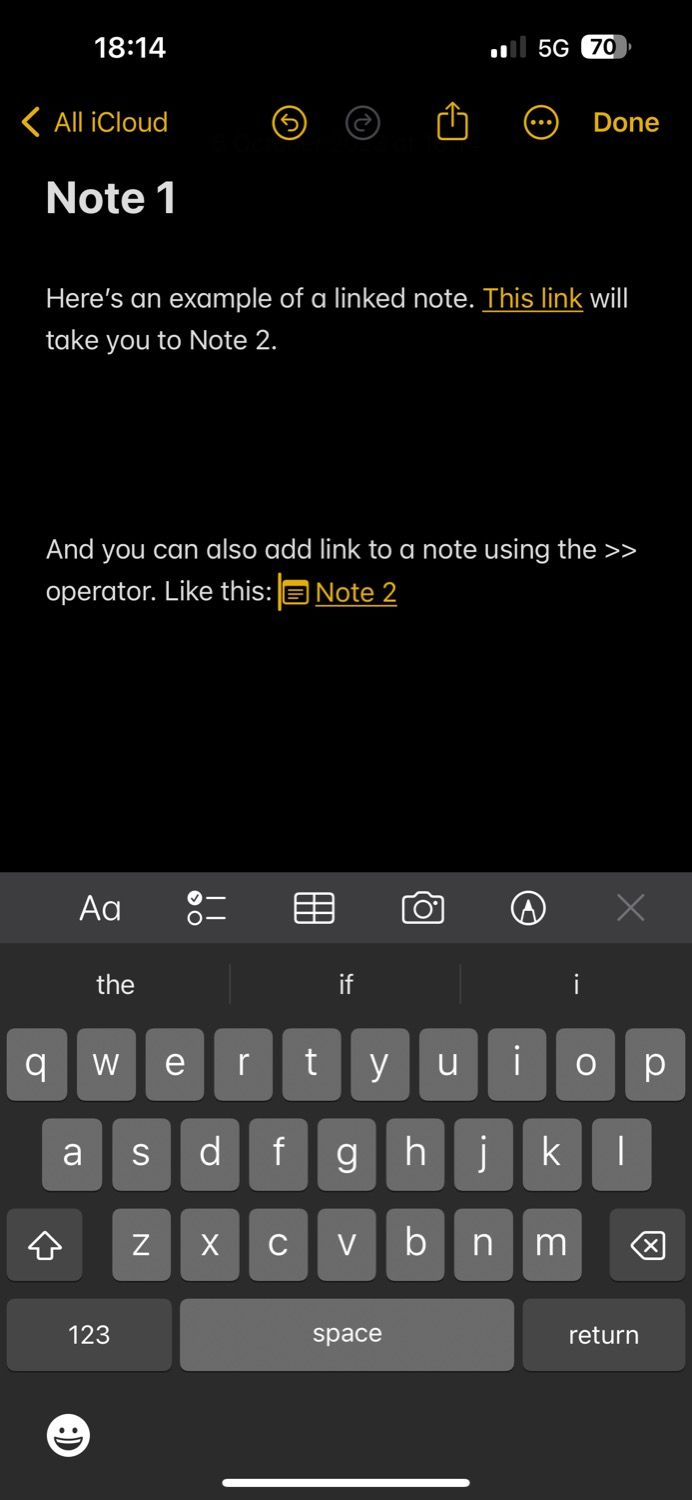
Immédiatement, un lien sera créé, utilisant le titre de la note liée comme texte du lien hypertexte. Il est important de noter que si vous utilisez cette méthode, vous ne pourrez pas personnaliser le texte du lien et devrez vous contenter du titre de la note liée.
Apple Notes prend également en charge les liens vers des pages web
La capacité de lier des notes est une fonctionnalité essentielle pour toute application de prise de notes, et son utilité se révèle une fois que l’on commence à l’utiliser. Si Apple Notes est votre application principale pour la prise de notes, que ce soit pour la recherche d’informations ou le stockage d’idées, cette fonctionnalité de liaison peut simplifier votre organisation et accroître votre productivité.
En plus des liens entre notes, Apple offre également la possibilité d’ajouter des liens vers des pages web dans l’application Notes. Cette fonctionnalité pratique est particulièrement utile pour insérer des références externes dans vos notes.
La fonction de liaison de notes est également disponible sur iPadOS 17 et macOS Sonoma, vous assurant ainsi une continuité d’expérience lorsque vous passez d’un appareil Apple à l’autre.